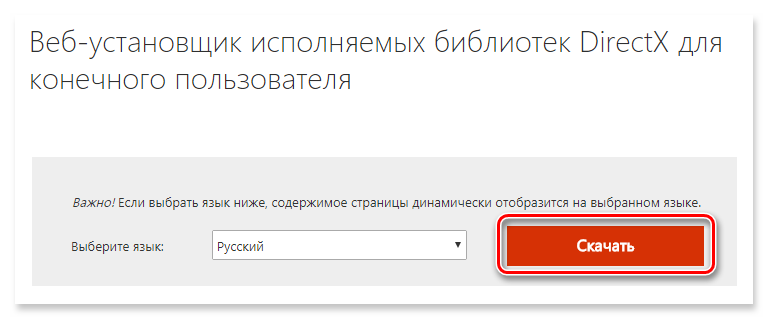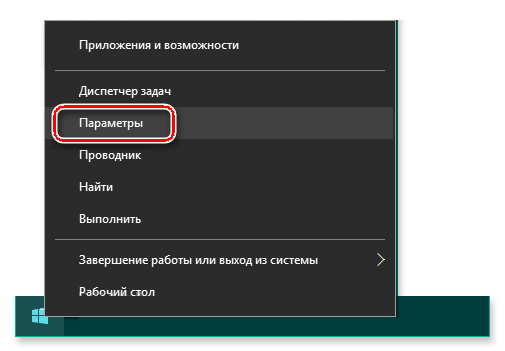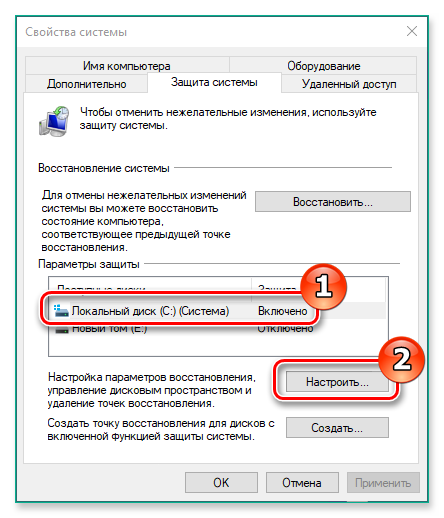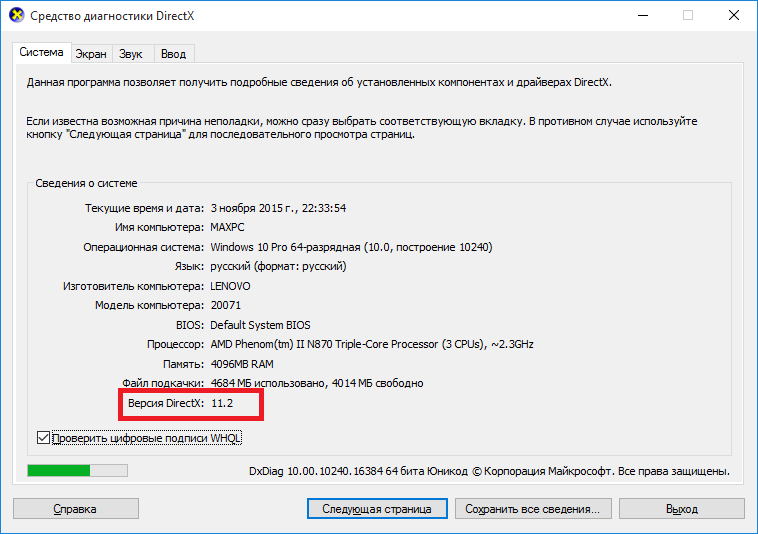Windows 8.1 Windows 8.1 Enterprise Windows 8.1 Pro Windows 8 Windows 8 Enterprise Windows 8 Pro Windows RT Windows 7 Enterprise Windows 7 Home Basic Windows 7 Home Premium Windows 7 Professional Windows 7 Starter Windows 7 Ultimate Windows Server 2008 R2 Datacenter Windows Server 2008 R2 Enterprise Windows Server 2008 R2 for Itanium-Based Systems Windows Server 2008 R2 Standard Windows Vista Business Windows Vista Enterprise Windows Vista Home Basic Windows Vista Home Premium Windows Vista Starter Windows Vista Ultimate Windows Server 2008 Datacenter Windows Server 2008 Enterprise Windows Server 2008 for Itanium-Based Systems Windows Server 2008 Standard Microsoft Windows XP Service Pack 3 Microsoft Windows Server 2003 Service Pack 1 Microsoft Windows Server 2003 Service Pack 2 Windows 10 Еще…Меньше
Что такое DirectX?
DirectX – это набор компонентов в ОС Windows, который позволяет программному обеспечению, в первую очередь компьютерным играм, напрямую взаимодействовать с видео- и аудиооборудованием. Игры, использующие DirectX, могут более эффективно использовать встроенные в ваше оборудование функции акселерации мультимедиа, благодаря чему повышается производительность выполнения мультимедийных задач.
Определение версии DirectX, установленной на компьютере
Инструмент DxDiag представляет подробную информацию о компонентах и драйверах DirectX, которые установлены в вашей системе и доступны к использованию.
-
Нажмите кнопку «Пуск», введите в поле поиска запрос dxdiag, затем нажмите клавишу «ВВОД».
-
Выберите элемент dxdiag в списке результатов поиска
-
Проверьте строку версия DirectX на первой странице отчета в разделе Информация о системе.
-
Проведите пальцем от правого края экрана к центру и коснитесь кнопки «Поиск». Введите запрос dxdiag в поле поиска. Или введите запрос dxdiag в строку поиска в меню «Пуск».
-
Выберите элемент dxdiag в списке результатов поиска
-
Проверьте строку версия DirectX на первой странице отчета в разделе Информация о системе.
-
Нажмите кнопку «Пуск» и введите в поле поиска запрос dxdiag.
-
Выберите элемент dxdiag в списке результатов поиска
-
Проверьте строку версия DirectX на первой странице отчета в разделе Информация о системе.
Версии DirectX и обновления через операционную систему
В этих версиях Windows DirectX 11.3 и 12 предустановлены.
Обновления будут доступны через Центр обновления Windows. Отдельного пакета данных версий DirectX не существует.
-
DirectX 11.1 предустановлен в системах Windows 8, Windows RT и Windows Server 2012 Отдельного пакета обновлений для DirectX 11.1 не существует. Вы можете установить эту версию DirectX только через Центр обновления Windows в системах Windows 8, Windows RT и Windows Server 2012.
-
DirectX 11.2 предустановлен в системах Windows 8.1, Windows RT 8.1 и Windows Server 2012 R2. Отдельного пакета обновлений для DirectX 11.2 не существует. Эту версию DirectX можно установить только через Центр обновлений Windows в системах Windows 8.1, Windows RT 8.1 и Windows Server 2012 R2.
Примечание. Для дальнейшего обновления DirectX вам необходимо обновить операционную систему.
-
DirectX 11.0 предустановлен в системы Windows 7 и Server 2008 R2. Отдельного пакета обновлений для данной версии не существует. Вы можете обновить DirectX, установив пакет обновлений, а также обновления, перечисленные ниже.
-
DirectX 11.1 доступен для установки в системах Windows 7 SP1 и Windows Server 2008 RS SP1 совместно с обновлением платформы для Windows 7 и Windows Server 2008 (KB2670838).
Примечание. Для дальнейшего обновления DirectX вам необходимо обновить операционную систему.
-
DirectX 10 предустановлен в системах Windows Vista. Отдельного пакета обновлений для данной версии не существует. Вы можете обновить DirectX, установив пакет обновлений, а также обновления, перечисленные ниже.
-
DirectX 10.1 предустановлен в системах Windows Vista с пакетом обновления 1 (SP1) или более поздней версии и Windows Server с пакетом обновления 1 (SP1) или более поздней версии. Отдельного пакета обновлений для данной версии не существует. Вы можете обновить DirectX, установив пакет обновлений, а также обновления, перечисленные ниже.
-
DirectX 11.0 доступен для установки в системах Windows Vista с пакетом обновлений 2 (SP2) и Windows Server 2008 с пакетом обновлений 2 (SP2) при установленном обновлении KB971512.
Примечание. Для дальнейшего обновления DirectX вам необходимо обновить операционную систему.
DirectX 9.0c доступен для установки в системах Windows XP и Windows Server 2003 с помощью установки среды выполнения DirectX 9.0c для конечных пользователей.
Некоторые приложения и игры требуют наличия DirectX 9. Тем не менее, на вашем компьютере установлена более поздняя версия DirectX. Если вы установили и запустили приложение или игру, для которой требуется DirectX 9, может появиться сообщение об ошибке, например «Запуск программы невозможен, так как на компьютере отсутствует d3dx9_35.dll. Попробуйте переустановить программу».
Для устранения этой проблемы необходимо установить среду выполнения DirectX для конечных пользователей.
Примечания
-
При запуске этот пакет не вносит изменения в версию DirectX, Direct3D 9, Direct3D 10.x, Direct3D 11.x, DirectInput, DirectSound, DirectPlay, DirectShow и DirectMusic.
-
Для дальнейшего обновления DirectX необходимо обновить операционную систему.
Нужна дополнительная помощь?
Некоторые пользователи не знают, как обновить DirectX до последней версии. В данном материале мы предоставим подробную инструкцию о том, как это сделать. Но сначала поговорим о более простых и понятных вещах.
Содержание
- Вводная информация
- Что такое DirectX?
- Как узнать версию DirectX?
- Обновление DirectX
- Заключение
Вводная информация
Стоит отметить, что без данного компонента невозможна нормальная работа операционной системы. Ей, как и многим приложениям, будет постоянно чего-то не хватать. Так что давайте для начала разберемся, что это за компонент такой.
Что такое DirectX?
Это набор специальных библиотек, необходимых операционной системе Windows для работы с 2D и 3D графикой. Пакет Директ Икс предоставляется компанией Microsoft. Причем совершенно бесплатно. Установить его может любой желающий.
А вот в операционной системе Windows 10 уже присутствует актуальная версия данных библиотек. Так что для тех, кто использует эту ОС данный материал не особо актуален. Оно и понятно. Ведь «десятка» — текущий проект компании из Редмонда.
Кому может пригодиться эта статья? Во-первых, тем, кто использует Windows 7, 8 или 8.1. Там иногда приходится производить обновление компонентов DirectX до последней версии. То же самое касается и тех, кто сидит на Vista.
А вот пользователям Windows XP рассчитывать не на что. Для них потолок – DirectX 9.0c. Но эта версия библиотек уже давно у них установлена. К сожалению, из-за политики компании Microsoft новых версий библиотек для XP не будет. Но если у вас восьмая (или более ранняя) версия библиотеки, то данная инструкция все же поможет.
А теперь давайте поговорим о том, как посмотреть версию компонентов, установленных в ОС. Это необходимо, поскольку может оказаться так, что обновление вовсе не нужно.
Как узнать версию DirectX?
Перед обновлением всегда необходимо проверять версию того компонента, который вы собираетесь обновить. Если она актуальна, то не нужно ничего делать. Получится зря потраченный трафик (так как все это скачивается из интернета).
Узнать версию DirectX можно при помощи встроенных инструментов Windows. Для этого даже не нужно устанавливать никаких сторонних приложений. Способ довольно простой. С ним справятся даже новички. Но на всякий случай мы предоставим подробную инструкцию:
- Открываем меню «Пуск» при помощи специальной кнопки на панели задач.
- Перемещаемся в каталог «Служебные – Windows» и кликаем по пункту «Выполнить».
Вызвать этот инструмент можно и проще. Достаточно нажать сочетание клавиш Win + R».
- Далее вводим в текстовое поле dxdiag.
- Нажимаем «ОК» или Enter на клавиатуре.
Появится окно с огромным количеством информации. В числе прочего там будет строка «Версия DirectX».
Стоит отметить, что процесс обновления выполняется в режиме онлайн. Поэтому просто необходимо наличие широкополосного подключения к интернету. Иначе ничего не выйдет. Многое также зависит от скорости. Если она маленькая, то процесс инсталляции затянется надолго. Итого нужно будет загрузить, в среднем, 150 МБ.
На данный момент, выполнить обновление данного компонента можно только одним способом: скачать установщик с серверов компании Microsoft. Сам он весит мало. Но вот библиотеки довольно-таки объемные.
Суть заключается в том, что инсталлятор скачивает нужные файлы в процессе установки и только потом интегрирует их в операционную систему. Такой способ проще и надежнее. Вот подробная инструкция, рассказывающая о том, как и что делать.
- Открываем в удобном интернет-обозревателе страницу https://www.microsoft.com/ru-ru/download/details.aspx?id=35.
- Здесь вам нужно кликнуть ЛКМ на красную кнопку.
- Откажитесь от загрузки дополнительного софта.
- Теперь нужно открыть dxwebsetup.exe.
- Примите лицензионные условия.
- Откажитесь от инсталляции дополнительных компонентов (Панель Bing и т. д.).
- Запустите процедуру загрузки.
- Дождитесь ее завершения.
- На всякий случай выполните перезапуск системы.
Вот так происходит обновление библиотек DirectX.
Заключение
А теперь подведем итоги и попытаемся обобщить всю многословную филиппику, представленную выше. В данном материале мы попытались дать ответ на вопрос о том, как обновить Директ Икс на компьютере или ноутбуке. Оказалось, что это довольно просто.
С данной задачей справится даже новичок, который только недавно сел за компьютер. Не забудьте только проверить актуальность уже установленной на компьютере версии DirectX. Возможно, никакого обновления и не потребуется. Особенно, если и старая версия еще неплохо работает.
 |
Категория: | 3D Драйвер для устройств |
| Поддерживаемые ОС: | Windows XP, 7, 11 ,10 | |
| Разрядность: | 32 bit, 64 bit, x32, x64 | |
| Для устройств: | Компьютер | |
| Язык интерфейса: | на Русском | |
| Версия: | 11 | |
| Разработчик: | Microsoft |
DirectX 11 значительно улучшил производительность графической системы. Благодаря новой версии API значительно улучшился уровень детализации и качество спецэффектов. Директ Икс 11 позволил раскрыть потенциал современных видеокарт и многоядерных процессоров Intel и AMD. По сравнению с прошлыми поколениями API, качество графики значительно улучшилось.
DirectX 11 на компьютер
До появления DirectX 11 одновременное использование нескольких ядер CPU на 100% не представлялось возможным – многопоточная обработка данных осуществлялась частично, а разница между мощным одноядерным и двухъядерным процессором была невелика. Разработчики реализовали полноценную обработку данных по многопоточной технологии – это позволило значительно разгрузить GPU, перенеся большую часть вычислительных операций на два и более ядер CPU. В результате производительность видеокарт значительно повысилась.
В Директ Х 11 впервые появилась тесселяция – графическая функция, обеспечивающая высокую четкость текстур. Также в новом API была предусмотрена поддержка шейдеров 5.0 и инструменты для создания в компьютерных играх реалистичной физической модели. Динамическое освещение улучшилось, а степень сжатия текстур увеличилась – за счет повышения компрессии удалось значительно повысить качество графики в видеоиграх без значительного повышения системных требований к объему видеопамяти и частоте ядер центрального процессора. Помимо улучшения качества детализации, стоит отметить и цветопередачу – в DirectX 11 цвета стали более насыщенным, по сравнению с предыдущей версией.
DirectX для версий windows:
|
|
Скачать DirectX 11 бесплатно
| Приложение | OS | Распаковщик | Формат | Версия | Размер | Загрузка |
|---|---|---|---|---|---|---|
| DirectX 11 | Windows 10 | OpenBox | x32 — x64 | полная версия | 96.88 Mb |
Скачать ↓ |
| DirectX 11 | Windows 7 | OpenBox | x32 — x64 | полная версия | 96.86 Mb |
Скачать ↓ |
| DirectX 11 | Windows 11 | OpenBox | x32 — x64 | полная версия | 96.84 Mb |
Скачать ↓ |
| DirectX 11 | Windows XP | OpenBox | x32 — x64 | полная версия | 96.82 Mb |
Скачать ↓ |
Как установить DirectX 11:
Запустите файл.
Ознакомьтесь с информацией и нажмите «Далее».
Нажмите «Далее», или снимите галочки с рекомендуемого ПО и нажмите «Далее». Если снять все галочки, рекомендуемое ПО не установится!
На данном этапе если нажать «Далее» произойдет установка компонентов программы.
Первыми под Директ икс 11 вышли следующие игры: Stalker, Battlefield: Bad Company 2, DIRT 2 и другие, удостоившиеся различных наград. Большинство из них стали хитами своего времени, поражая геймеров красотой графики и реалистичной физической моделью. Модификации для Stalker выпускаются до сих пор – обилие фанатских работ указывает на невероятную популярность игры и спустя много лет после выхода. На нашем портале вы можете скачать DirectX 11 – в архив запакованы все необходимые файлы для корректной работы видеоигр и воспроизведения мультимедийного контента.
If you’re looking to update DirectX on your Windows 10 computer, you’ve come to the right place. Read on and check it out…
If you don’t know the current version of DirectX on you computer, please start from Step 1: check your version of DirectX.
If you already know that the version of DirectX isn’t the latest (which is DirectX 12 at the moment), please start from Step 2: Update DirectX.
Step 1: Check your version of DirectX
If you’re not sure what version of DirectX your computer is running, you can check it before updating it.
Here’s how to check your DirectX version:
- On your keyboard, press the Windows logo key
, then copy & paste dxdiag into the box and click dxdiag.
- Check out your DirectX version in the first page of the report.
Step 2: Update DirectX
Once you know that you are not running the latest DirectX, you can follow the steps below to update DirectX.
Since there is no stand-alone package of DirectX available in Windows 10, you can only update DirectX via Windows Update.
Here’s how to update DirectX:
- On your keyboard, press the Windows logo key and type check. Then click Check for updates.
- Click Check for updates.
- Follow the on-screen instructions so that Windows Update will automatically download & install the latest DirectX for you (included in the updates).
Bonus tip: Update your device drivers to improve your gaming experience
If you want to ensure the stability of your computer and have more immersive gaming experience, it’s important to keep your drivers up-to-date. There are two ways you can update your device drivers: manually or automatically. If you don’t have the time, patience or computer skills to update your drivers manually, you can do it automatically with Driver Easy.
Driver Easy will automatically recognize your system and find the correct drivers for it. You don’t need to know exactly what system your computer is running, you don’t need to risk downloading and installing the wrong driver, and you don’t need to worry about making a mistake when installing. Driver Easy handles it all.
You can update your drivers automatically with either the FREE or the Pro version of Driver Easy. But with the Pro version it takes just 2 clicks:
1) Download and install Driver Easy.
2) Run Driver Easy and click the Scan Now button. Driver Easy will then scan your computer and detect any problem drivers.
3) Click Update All to automatically download and install the correct version of ALL the drivers that are missing or out of date on your system (this requires the Pro version – you’ll be prompted to upgrade when you click Update All).
4) Restart your computer, then start a new game and see if it makes a difference.
That’s it. Hope this article serves its purpose and feel free to comment below if you have any other further questions.
Featured image by Florian Olivo on Unsplash
151
151 people found this helpful
Available in other languages
Um ein besseres Spielerlebnis zu erzielen, sollen Sie regelmäßig DirectX auf Ihrem PC aktualisieren. Dazu geben wir Ihnen ein paar Tipps.
Vous voulez mettre à jour DirectX sur votre PC ? Suivez notre texte avec des étapes détaillées et des captures d’écran directives, c’est très simple !
If you’re looking to update DirectX on your Windows 10 computer, you’ve come to the right place. Read on and check it out…
If you don’t know the current version of DirectX on you computer, please start from Step 1: check your version of DirectX.
If you already know that the version of DirectX isn’t the latest (which is DirectX 12 at the moment), please start from Step 2: Update DirectX.
Step 1: Check your version of DirectX
If you’re not sure what version of DirectX your computer is running, you can check it before updating it.
Here’s how to check your DirectX version:
- On your keyboard, press the Windows logo key
, then copy & paste dxdiag into the box and click dxdiag.
- Check out your DirectX version in the first page of the report.
Step 2: Update DirectX
Once you know that you are not running the latest DirectX, you can follow the steps below to update DirectX.
Since there is no stand-alone package of DirectX available in Windows 10, you can only update DirectX via Windows Update.
Here’s how to update DirectX:
- On your keyboard, press the Windows logo key and type check. Then click Check for updates.
- Click Check for updates.
- Follow the on-screen instructions so that Windows Update will automatically download & install the latest DirectX for you (included in the updates).
Bonus tip: Update your device drivers to improve your gaming experience
If you want to ensure the stability of your computer and have more immersive gaming experience, it’s important to keep your drivers up-to-date. There are two ways you can update your device drivers: manually or automatically. If you don’t have the time, patience or computer skills to update your drivers manually, you can do it automatically with Driver Easy.
Driver Easy will automatically recognize your system and find the correct drivers for it. You don’t need to know exactly what system your computer is running, you don’t need to risk downloading and installing the wrong driver, and you don’t need to worry about making a mistake when installing. Driver Easy handles it all.
You can update your drivers automatically with either the FREE or the Pro version of Driver Easy. But with the Pro version it takes just 2 clicks:
1) Download and install Driver Easy.
2) Run Driver Easy and click the Scan Now button. Driver Easy will then scan your computer and detect any problem drivers.
3) Click Update All to automatically download and install the correct version of ALL the drivers that are missing or out of date on your system (this requires the Pro version – you’ll be prompted to upgrade when you click Update All).
4) Restart your computer, then start a new game and see if it makes a difference.
That’s it. Hope this article serves its purpose and feel free to comment below if you have any other further questions.
Featured image by Florian Olivo on Unsplash
151
151 people found this helpful
Available in other languages
Um ein besseres Spielerlebnis zu erzielen, sollen Sie regelmäßig DirectX auf Ihrem PC aktualisieren. Dazu geben wir Ihnen ein paar Tipps.
Vous voulez mettre à jour DirectX sur votre PC ? Suivez notre texte avec des étapes détaillées et des captures d’écran directives, c’est très simple !
Как Обновить DirectX
Процедура обновления DirectX в большинстве случаев выполняется автоматически. Так, в Windows 10 никаких специальных действий не требуется: обновление предустановленных DirectX 11.2 или DirectX 12 осуществляется через «Центр Обновлений». Пользователь может только отслеживать актуальную версию с помощью встроенного инструмента диагностики, для чего необходимо воспользоваться командой dxdiag в поле поиска меню «Пуск».
Ручное обновление DirectX
1). запустить исполняемый файл;
2). принять условия лицензии;
3). снять или оставить флажок установки панели инструментов Bing.
После нажатия кнопки «Далее» установщик DirectX начнет процесс инсталляции. При обнаружении установленной версии программа определит недостающие обновления и установит только их.
В дальнейшем при необходимости обновления DirectX при отсутствии постоянного подключения к сети интернет и режима автообновлений, необходимо скачать официальный дистрибутивный пакет с сайта Microsoft на любой съемный носитель. С него файлы просто копируются на компьютер.
Загрузка файлов DLL
Иногда обновление программы не дает результатов и при запуске мультимедийных приложений пользователь видит сообщение о системной ошибке, связанной с отсутствием каких-либо файлов динамической библиотеки (файлы типа *.dll). В этом случае динамическую библиотеку можно просто скопировать с загрузочного диска или флешки или загрузить из интернета, предварительно сделав резервную копию существующей папки.
Путь назначения:
- для 64-битной системы: C:WindowsSystem32
- для 32-битной системы: C:WindowsSysWOW64
После замены файлов DLL потребуется перезагрузка компьютера.
Версии DirectX
Рекомендуем устанавливать данную версию DirectX только если вы понимаете для чего вам устаревший вариант DirectX 9.0c, в противном случае лучше воспользоваться авто установщиком.
DirectX 10 – это не просто программа, это целый набор драйверов, необходимых для корректной работы компьютера с графикой. Каждый человек, увлекающийся компьютерными играми, знает о назначении набора API.
DirectX 11 — рекомендуем установить данную версию т.к она подходит даже для слабых компьютеров, что позволит вам играть в требовательные по производительности игры без просадки FPS
DirectX 12 — компонент интерфейса программирования приложений. Обеспечивает функции для взаимодействия операционной системы и приложений с драйверами видеокарты. Эти функции привязаны к операционной системе в линейке Windows и доступны в Windows 10.
DirectX представляет собой комплект программных модулей для обрабатывания графики в Windows. Технология создана для разработки и обеспечения функциональности игровых приложений. DirectX превращает ОС Windows в профессиональную систему для запуска/создания компьютерных игр, объединяя аппаратные и программные компоненты компьютера.
Каждые 2-3 месяца выходят обновления для программного сервиса, поэтому DirectX должен периодически обновляться до новой версии. DirectX содержит файлы DLL, образующие динамически подключаемую библиотеку данных. Библиотеки DLL – это набор кодов и утилит, которые используются приложениями в момент необходимости.
После переустановки ОС Win рекомендуется обновить DirectX для нормальной работы техники. Обновленная версия Директа с официального ресурса Microsoft обязательно содержит все абсолютно библиотеки. Набор API DirectX встроен во все операционные системы, поэтому специально устанавливать его нет необходимости. Его придется только обновлять. При запуске любой новой версии Win создается обновленная версия Директа икс.
Таблица соответствия типов Виндовс и Директ Х
| Год запуска | Версии Виндовс | Версии Директ Х |
| 2004 | Win XP | 9 |
| 2008 | Win Vista | 10 |
| 2009 | Win 7 | 11 |
| 2012 | Win 8 | 11.1 |
| 2013 | Win 8.1 | 11.2 |
| 2015 | Win 10 | 11.3 |
| 2015 | Win 10 | 12 |
| 2021 | Win 11 | 12 |
Когда нужно обновить ДиректХ
Обновление ДиректХ, как правило, происходит автоматически при очередном обновлении системы или отдельно. В комплектах с новой игрой всегда поставляется и набор DirectX, с которым игра должна взаимодействовать для нормального функционирования. И если появляются проблемы во время запуска виртуальной игры, то необходимо установить эту версию, которая зачастую является обновленным вариантом.
Для написания самих игр используется API ДиректХ последних версий с более удобным и богатым функционалом. Установочный дистрибутив предоставляется бесплатно на сайте Microsoft.
Внимание!
Не рекомендуется устанавливать Директ, скачанный с малоизвестных сайтов, так как в случае проблем DirectX удалить невозможно. Придется переустанавливать ОС.
Как обновить ДиректХ для Windows 7 и 8
Если возникла необходимость срочно обновить DirectX для Windows 7 или 8 на компьютере (например, плохой звук или страдает графика игр), то можно обновить Директ икс вручную, выполнив следующие действия:
- скачать утилиту dxwebsetup.exe c microsoft.com;
- запустить программу;
- принять условия лицензии;
- отказаться от установки дополнительных сервисов;
- нажать «Далее», и установщик начнет инсталляцию. Программа сама разберется, каких обновлений и библиотек не хватает и доустановит их.
- перезапустить компьютер.
Важно! Впоследствии данная программа будет автоматически устанавливать обновления.
Для подстраховки в случае перебоев подключения к интернету желательно скачать этот дистрибутив на съемный носитель, и для установки установщик перекопировать его на компьютер и запустить.
Проблемы с ошибками DLL
При запуске приложений могут появляться ошибки из-за DLL-библиотек. Часто такие ошибки случаются при запуске недавно выпущенных программ и компьютерных игр. Пользователи часто сталкиваются с DLL ошибками из-за отсутствия необходимых элементов C++ Runtime Library или DirectX. Рассматриваться будут только ошибки, связанные с Директ Х.
Ошибки вида: dxgi.*, d3d11.*, d3dx9.*, d3dx9_43.*, d3dx9_25.*, xinput1_3.*, d3dx9_31.*, xrsound.* d3dx10_43.*, .*, d3d10.*, xinput1_2.*, d3dx9_34.*, d3dx9_42.*, x3daudio1_7.*, x3daudio1_6.*, d3dx9_26.*, d3dx9_31.*, d3dx9_30.*, d3dx11_43.*, d3dx9_27.*, d3dcompiler_43, выдаются по причине их отсутствия в сервисе DirectX.
Существует 2 метода решения вопроса с отсутствующими компонентами DLL:
- Кардинальное решение — переустановка проблемного компонента DirectX с помощью утилиты, которую можно скачать по ссылке
- Непосредственное скачивание нужного компонента DLL, порождающего ошибку.
Первый способ уже рассмотрен выше, поэтому внесем ясность со вторым способом.
Установка отдельного файла DLL
Ручная установка отсутствующего файла проводится следующим образом:
- скачать DLL-файл с сайта https://ru.dll-files.com/ согласно разрядности операционной системы;
- занести в корневую папку:
- для х32 (х86) систем заменить/занести в C:WindowsSystem32;
- для х64 систем заменить/занести в C:WindowsSysWOW64;
- зарегистрировать файл в системе:
- кликнуть ОК и перезагрузить компьютер, после чего обновленные данные вступят в силу.
Теперь можно попробовать запустить игру или другое приложение.
Заключительные рекомендации по DLL-файлам
В завершение темы борьбы с ошибками dll-файлов стоит обратить внимание на три совета:
- Заносить компоненты строго в указанную папку. Если она скрыта, то в настройках снять галочку «Не показывать скрытые папки».
- Если в процессе установки потребуется разрешение администратора, то подтвердить.
- Выбирать и загружать актуальные файлы, сохранив их отдельно, так как они могут пригодиться. Если проблема появится снова, то восстановление работы системы получится быстрее.
Важно! Качество копий DLL-файлов гарантируется только при скачивании со специализированных официальных сайтов. Файлы, взятые с посторонних ресурсов, могут содержать вирусы и создать проблемы.
Но иногда до установка компонентов не приносит успеха. Это происходит, если проблема вызвана сбоем самой программы, обращающейся к DLL-файлы. Тогда необходимо будет удалить поврежденное ПО и установить заново.
Как обновить ДиректХ для Windows 10
В Win 10 для обновления DirectX не требуется вообще никаких действий, так как DirectX для Windows 10 обновляется автоматически. В этой ОС уже предустановлены Directx 11 и 12. А в Win 11 сразу установлена 12-я версия Директа.
Внимание! Обновление DirectX, взятое с официального сайта Microsoft, обязательно содержит все исполняемые библиотеки. Сюда включены D3DX и XInput, выпускаемые раз в 2 месяца, и управляемые компоненты. Поэтому желательно обновить DirectX 11 не с игрового диска, а с официального сайта.
Как обновить DirectX до последней версии
Так как в 10 и 11 версиях Виндовса никаких действий для обновления Директ Х предпринимать не требуется, то вопрос актуален для ОС Windows Vista, 7, 8, 8.1.
Пользователи системы Win XP обновить ДиректХ не смогут, потому что эта ОС работает только с DirectX 9.0c, и обновления для него больше не поставляются.
Как обновить DirectX 11 для Windows 7, Vista, 8 или 8.1 было рассказано выше. После скачивания и запуска программы dxwebsetup.exe пользователь может больше беспокоиться об обновлении пакета Директ икс. Процесс начнет производиться автоматически.
Как обновить DirectX 12 в Windows 10
Так как данная версия Директа доступна только для 10 и 11 версий Виндовс, то обновить его можно только в Win 10, если там используется DirectX 11.
Единственным способом сделать это является проверка через Windows Update наличия обновлений:
- перейти в «Параметры компьютера»;
- открыть вкладку «Обновление и безопасность»;
- кликнуть на «Проверка наличия обновлений»;
- дать согласие на установку обновлений.
Заключение
Актуальная версия DirectX максимально оптимизирует работу ОС для полноценной эксплуатации возможностей n-ядерных процессоров и современных технологий компьютерной графики.
DirectX –программа отвечающая за взаимодействие видеокарты компьютера с операционной системой. По сути это набор различных библиотек, которые должны быть установлены для корректной работы игр или приложений, работающих преимущественно с 3D графикой. В этой статье мы расскажем, как обновить DirectX на Windows. Инструкция по установке Windows 7 с флешки Последним изданием DirectX на сегодняшний день является 12-ая версия, которая работает исключительно в среде ОС Windows 10. Она инсталлируется вместе с ОС и включает в себя большинство файлов предыдущих выпусков.
Для некоторых игр и приложений может понадобится старый пакет библиотек, устанавливающийся при помощи специального онлайн инсталлятора или вручную.
Для начала нужно узнать какая версия DirectX присутствует на компьютере в данный момент. Для этого понадобится проделать следующие шаги:
- Запустить строку «Выполнить», используя клавиатурную комбинацию «Win+R» или из стартового меню Windows.
- Далее вписать команду «dxdiag».
- Кликнуть «OK».
Откроется утилита диагностики, в которой на вкладке «Система» отображается информация о компьютере и версии DirectX.
Для обновления приложения потребуется воспользоваться специальной утилитой от Microsoft.
Перейдя на страницу загрузки, проделайте следующее:
- Нажмите кнопку «Скачать».
- По окончании загрузки запустите полученный файл «dxwebsetup».
- Согласитесь с условиями соглашения.
- Кликните «Далее».
- Снимите галочку с пункта «Установка Панели Bing».
- Еще раз нажмите «Далее».
Приложение начнет процедуру обновления файлов. Если будут обнаружены недостающие или новые библиотеки, то они автоматически загрузятся с сайта Майкрософт.
- По окончании процесса нажмите «Готово» и перезагрузите компьютер.
Обновление DirectX с помощью Центра обновлений
Встроенная в операционную систему функция обновления позволяет получить нужные библиотеки автоматически. Программа проверяет наличие новых файлов, и в случае их обнаружения, загружает требуемые компоненты. Вам понадобится проделать следующие шаги:
- Открыть раздел «Параметры», используя поисковую строку или из контекстного меню кнопки «Пуск».
- Выбрать вариант «Обновление и безопасность».
- На вкладке «Центр обновлений Windows» кликнуть«Проверка наличия обновлений».
- Далее в автоматическом режиме произойдет скачивание и установка требуемых файлов. Чтобы просмотреть какие компоненты были обновлены потребуется воспользоваться журналом, нажав на соответствующую кнопку.
Инсталляция со сторонних ресурсов
DirectX можно установить на ПК предварительно загрузив его инсталляционный пакет с надежного ресурса. Желательно использовать официальный дистрибутив Майкрософт. Чтобы воспользоваться таким способом нужно удалить DirectX для этого потребуется отключить защиту Windows:
- Зайдите в «Свойства компьютера».
- Нажмите «Защита системы».
- Далее выберите системный диск.
- Кликните «Настроить».
- Установите вариант «Отключить».
- Нажмите «OK».
После этого загрузите и установите программу. Для удаления, можно использовать утилиту DirectX Happy uninstall, она достаточно проста и надежна в использовании, но требует регистрации.
- Установив приложение,в главном его окне выберите раздел«Uninstall».
- Нажмите на одноименную кнопку.
- Перезагрузите систему по окончании операции удаления.
- Когда компьютер включится,запустите ранее загруженный установочный файл DirectX и следуйте указаниям по установке.
Теперь вы знаете, как обновить или переустановить DirectX на ПК с операционной системой Windows 10. Обычно будет вполне достаточным запустить онлайн инсталлятор,и загрузить новые версии библиотек,но если возникли какие-либо проблемы, то можно воспользоваться способом чистой установки, предварительно удалив имеющуюся версию.
( 3 оценки, среднее 4.67 из 5 )
-
Проверка текущей версии DirectX
-
Обновление
-
Видео
-
В заключении
DirectX – это комплекс программных решений, которые используются разработчиками при создании ПО. Популярность DirectX получил как средство разработки видеоигр. Каждый раз вместе с запуском новой редакции Windows, Microsoft выпускает новую номерную сборку DirectX, позволяющую создавать еще более реалистичные и качественные визуальные эффекты, продуктивнее использовать ресурсы компьютера.
DirectX распространяется на бесплатной основе и часто находится вместе с купленной игрой на одном диске. Помимо этого, есть еще несколько способов обновить DirectX на Windows 10.
По умолчанию в ОС Windows 10 предустановлена 12-я версия DirectX. Данная сборка – последняя редакция библиотеки, и обновлять её не требуется. Чтобы убедиться в этом и узнать используемую версию DirectX в Windows 10, нужно:
- Щелкнуть по поисковой строке на панели задач или нажать на комбинацию клавиш Win + R.
- Вписать в текстовое поле команду «dxdiag» и нажать “Выполнить”.
- Изучить данные в появившемся окне, в нижней части которого должна быть указана используемая версия DirectX.
Важно! Несмотря на то, что в Windows 10 предустановлена 12-я версия DirectX, в диалоговом окне dxdiag может в некоторых случаях отображаться более ранняя редакция. Это связано с тем, что используемая на компьютере видеокарта не поддерживает технологии, используемые в DX12. Информацию о поддерживаемых видеокартой технологиях можно всегда получить на официальном сайте производителя устройства.
Обновление
Единственный способ обновить DirectX 12 на Windows 10 – проверить наличие обновления библиотеки через Windows Update. Любые попытки скачать веб-установщик с официального сайта Microsoft или получить справку по обновлению DX до последней 12-ой версии приведут пользователя на страницу обновления до Windows 10.
Так, чтобы проверить наличие обновления для компонентов системы, требуется:
- Открыть «Параметры компьютера».
- Перейти в раздел «Обновление и безопасность».
- Нажать на кнопку «Проверка наличия обновлений».
- Согласиться на установку обновлений.
Видео
Для пошагового выполнения инструкции, рекомендуем посмотреть видео.
В заключении
Важно помнить, что новые редакции DX появляются крайне редко – часто обновление происходит всего несколько раз до появления следующей серьёзной версии. Поэтому, если задача скачать Directx 12 для Windows 10 поставлена ради повышения производительности компьютера в играх, то лучше проверить состояние драйверов или задуматься об улучшении аппаратной начинки устройства.
Обычно обновление пакета DirectX осуществляется системой автоматически. В частности, в версии Windows 10 программа DirectX 11.2 или DirectX 12 обновляется через Центр обновлений.
Вы можете также обновить DirectX вручную — для этого необходим установочный файл:
После его скачивания следуйте инструкции:
- запустите загруженный файл;
- примите условия лицензионного соглашения;
- при желании установите панель Bing.
- кликните клавишу «Далее», начнется инсталляция .
Если программа обнаружит недостающие обновления, она их установит.
Пользователям наверняка интересно, в чем же принципиальное отличие разных версий ДиректX. Ответ на этот вопрос Вы узнаете из видеоролика.
Полезная информация, которую нужно знать о наиболее актуальной версии ДиректХ, представлена в видео:
FAQ по DirectX
Версии DirectX
DirectX 9.0c
Это уже довольно устаревшая версия, которая используется программистами написания игр и обычными пользователями для запуска игр, в частности, выведения графики на экран.
DirectX 10
Пакет файлов представляет собой набор драйверов для правильной работы ПК с графикой. Данное поколение DirectX повысило производительность большинства видеокарт. Программа подходит преимущественно для Windows Vista.
Благодаря разработке DirectX 10, удалось существенно улучшить графические возможности, особенно наглядно это видно по прорисовке деталей и обработке текстур.
DirectX 11
Данная версия подходит даже для слабых ПК и позволит Вам играть во все популярные игры без просадки FPS. Данный пакет файлов содержит поверхностное подразделение для более чёткого отображения геометрических деталей. Несмотря на появление более актуальной версии DirectX, 11-е поколение до сих пор пользуется популярностью среди геймеров.
DirectX 12
Данная версия представляет программисту абсолютно все условия для качественной оптимизации игр. Программа максимально проста, а все инструменты понятны и логичны. Версия DirectX 12 характеризуется высокой производительностью, поддержкой быстрой графики, новыми режимами движений, возможностью соединения множества график.



 Вызвать этот инструмент можно и проще. Достаточно нажать сочетание клавиш Win + R».
Вызвать этот инструмент можно и проще. Достаточно нажать сочетание клавиш Win + R».